Nach dem Upgrade auf macOS Tahoe können Sie Probleme mit Time Machine-Backups erleben. Zum Beispiel,
- Time Machine kann auf macOS Tahoe möglicherweise nicht auf Synology NAS sichern mit der Fehlermeldung "Die Netzwerkfestplatte wurde von Ihrem Mac getrennt, während das Backup durchgeführt wurde."
- Time Machine kann plötzlich Ihr NAS-Laufwerk nicht finden.
- Das Time Machine-Backup schlägt mit der Meldung "Time Machine konnte das Backup nicht abschließen zum "Backup-Laufwerk." Der externe Laufwerkname und der Ordner) sparse bundle/bands/18b7" konnten nicht gesichert werden."
- Sie erhalten den Fehler "Die Netzwerkfestplatte wurde von Ihrem Mac getrennt, während das Backup durchgeführt wurde."
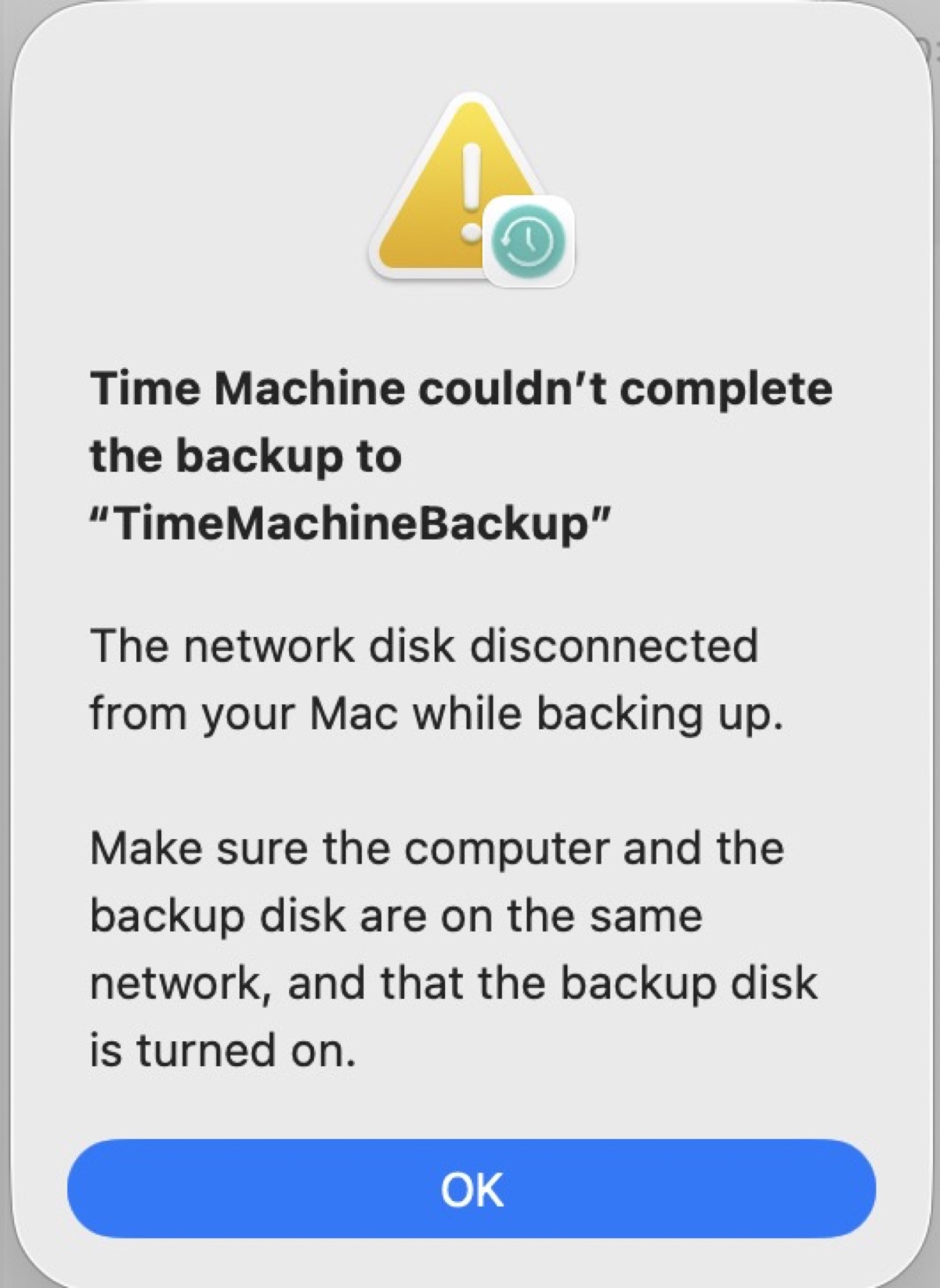
- Das Time Machine-Backup stoppt sofort nach der "Vorbereitung" und zeigt dann den Fehler "Backup wird bereits verwendet" oder "Backup-Laufwerk nicht verfügbar."
Wenn Sie auch nach der Installation von macOS Tahoe nicht auf Time Machine sichern können, keine Sorge - wir zeigen Ihnen, wie Sie Time Machine-Probleme auf macOS Tahoe beheben.
Lösung 1: Schalten Sie die Antivirensoftware aus
Wenn Sie Antivirensoftware oder ein Sicherheitstool wie Bitdefender aktiviert haben, kann dies verhindern, dass Time Machine ausgeführt wird.
Sie können überprüfen, ob die Software einen für Time Machine relevanten Prozess blockiert hat. Falls dies der Fall ist, erhalten Sie möglicherweise die Meldung "Eine nicht autorisierte App hat versucht, auf Ihre Backups zuzugreifen. App: /System/Library/CoreServices/TimeMachine/backupd. Wir haben die App geblockt, um zu verhindern, dass sie den Inhalt Ihrer Backups verändert."
Um das Time Machine-Problem zu lösen, deaktivieren Sie einfach Ihre Antivirensoftware.
Lösung 2: Entfernen Sie die Nicht-ASCII-Zeichen
Wenn sich Nicht-ASCII-Zeichen im sparse bundle-Namen befinden, wird Time Machine nicht erfolgreich darauf sichern. Wenn Time Machine das sparse bundle erstellt, wird das Volume im Unicode-NFC-Format benannt. Wenn macOS Tahoe jedoch das Time Machine-Backup startet, sucht es nach Volumes im Unicode-NFD-Format. Aufgrund des Missmatches kann Time Machine entweder die Backup-Disk nicht finden oder das Backup nicht abschließen.
So überprüfen Sie den Namen des sparse bundle und überarbeiten ihn.
- Öffnen Sie das Dienstprogramm "Festplattendienstprogramm" im Ordner Anwendungen > Dienstprogramme.
- Klicken Sie auf "Datei" > "Disk-Image öffnen".
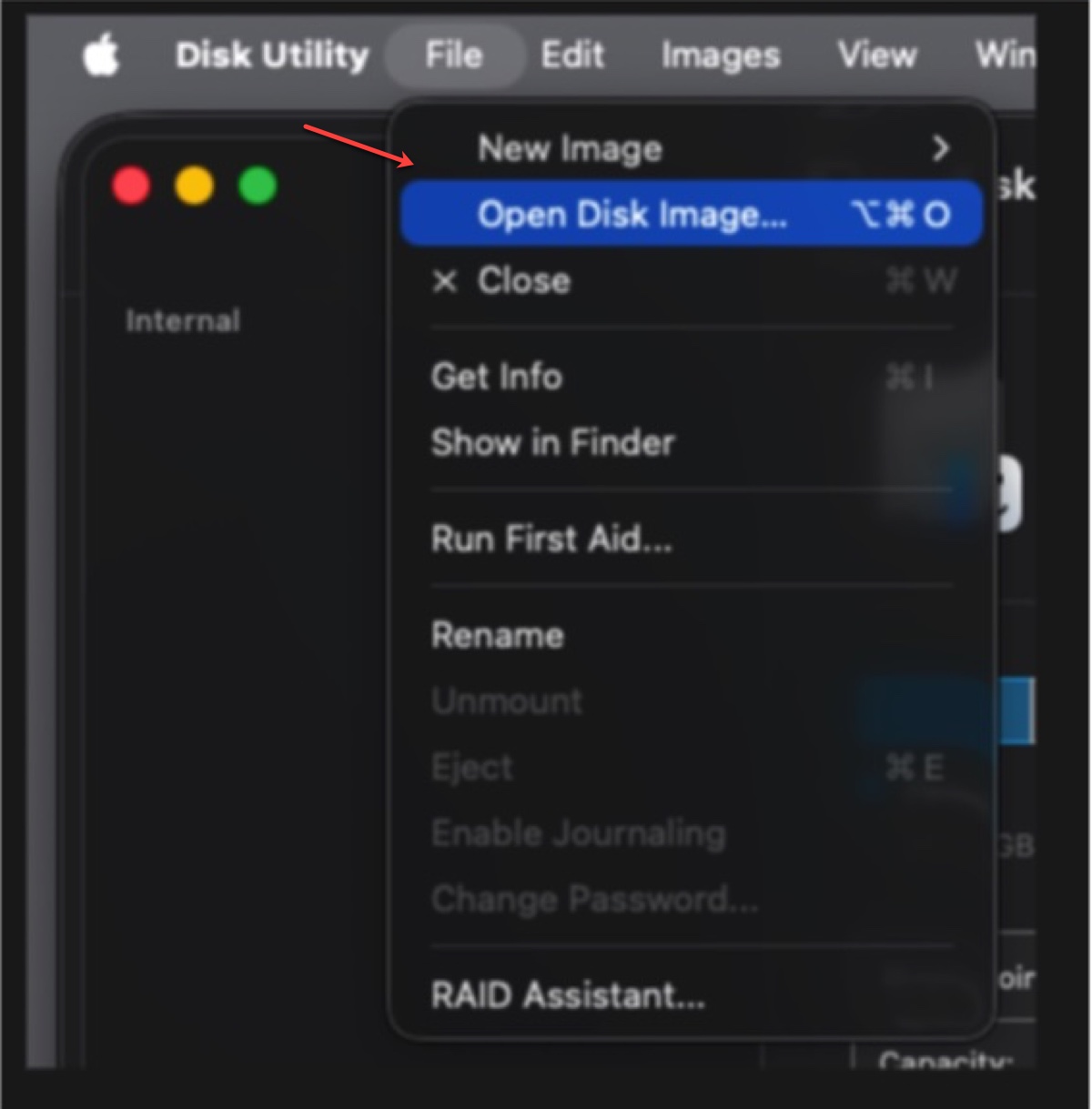
- Wählen Sie das Time Machine Sparsebundle aus und klicken Sie auf "Öffnen".
- Entfernen Sie nicht-ASCII-Zeichen aus dem Volumennamen, um NFS/NFD-Unterschiede zu vermeiden.
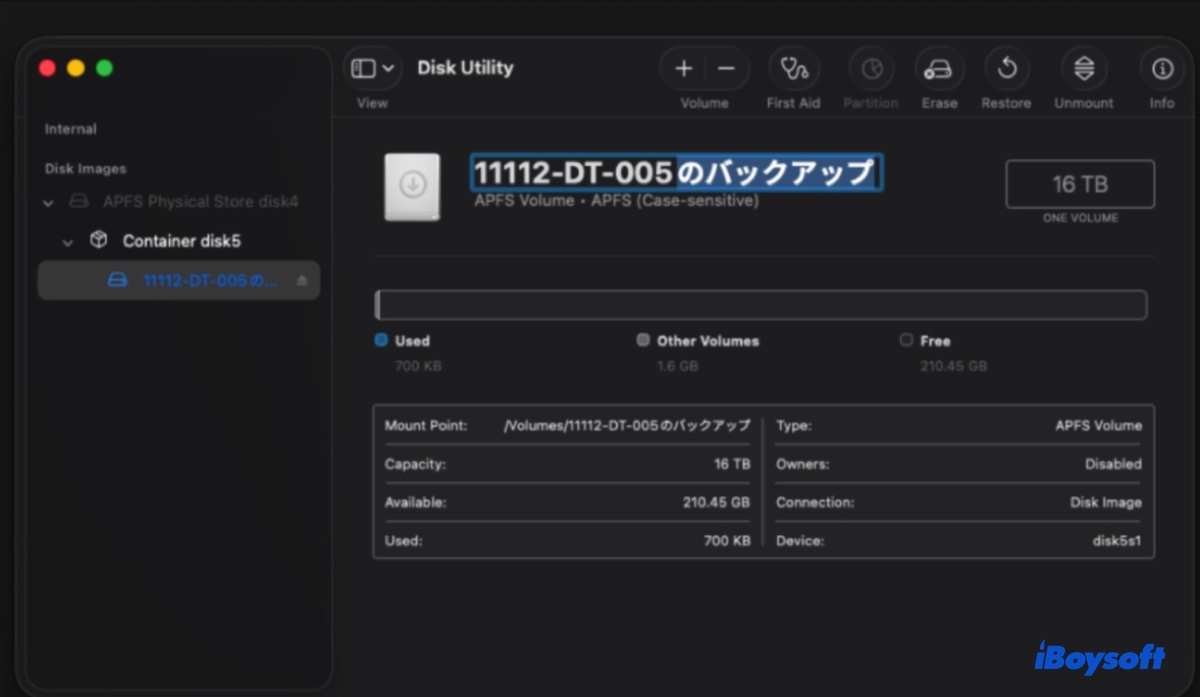
- Benennen Sie es in einen nur englischen Namen um.
- Führen Sie Time Machine erneut aus, um zu sehen, ob das Backup abgeschlossen wird.
Lösung 3: Das problematische Daten ignorieren
Angenommen, Time Machine kann immer nicht Ihre Fotobibliothek sichern; dann können Sie das Backup ohne sie starten und eine andere Methode in Betracht ziehen, um Ihre Fotos von Ihrem Mac auf ein externes Laufwerk zu sichern.
Häufig gestellte Fragen zum Nichtfunktionieren von Time Machine auf macOS Tahoe
- QWarum funktioniert die Zeitmaschine nicht auf macOS Tahoe?
-
A
Die Zeitmaschine kann auf macOS Tahoe stoppen, wenn der Name des Sparsebündels nicht-ASCII-Zeichen enthält, eine Drittanbietersoftware sie blockiert oder bestimmte Dateien nicht gesichert werden.
- QWerden zukünftige Versionen von macOS AFP nicht mehr unterstützen?
-
A
Ja, Apple hat offiziell angekündigt, dass sie in zukünftigen macOS-Versionen AFP nicht mehr unterstützen werden. Im Mai 2025-Update für macOS Sequoia (15.5) hat Apple den AFP-Client offiziell als veraltet in seiner Unternehmensversion gekennzeichnet.